¡Exponiendo Servidores con Ngrok: Apache y Node.js en Acción!
C:\Users\lperi\AppData\Local\ngrok
¡Bienvenido! Soy ぎLuishiño. En mi Blog comparto mi pasión por la programación, desarrollo web, aplicaciones y seguridad informática. Exploro y comparto todo lo que me apasiona. ¿Quieres estar al tanto de mis publicaciones? ¡Sígueme en mi blog y descubre un mundo tecnológico! ¡Te espero con entusiasmo! ¯\(°_o)/¯

Bienvenido a The Seven Codes, un espacio donde convergen tecnología, seguridad y creatividad. Aquí encontrarás artículos, ideas y proyectos diseñados para inspirarte y ampliar tu conocimiento. Explora, aprende y comparte. ¡Tu apoyo impulsa la innovación!
Saber Más
A continuación, destacare una serie de puntos interesantes acerca de los eventos que he realizado :) .
Evento
Una herramienta de red que permite a través de intérprete de comandos y con una sintaxis sencilla abrir puertos hacer ataques reversas
Netcat | Hacking
Se puede utilizar para hacer ataques pero también evadir esas vulnerabilidades
Javascript Phishing | Hacking
Es un emulador de terminal Android y una aplicación de entorno Linux ,Encontraras nuevos script para termux.
Termux | Hacking
Obtener información de una persona a través de fuentes de internet, utilizando el ingenio y habilidades de búsqueda :D.
Doxing & Osint | Hacking
Técnicas que usan los cibercriminales para engañar a los usuarios incautos para que les envíen datos confidenciales..
ingeniería Social | Hacking
Hackear Facebook o alguna otra red social, cualquier sitio web donde se produzca autentificación de usuario con contraseña...
Social Networks | Hacking
Quizás hayas oído hablar de que es posible conectarse a redes wifi existentes en tu entorno (por ejemplo, la de tu vecino).
Wifi | Hacking
Nuevo método para robar el dinero de tu tarjeta bancaria, cuentas autopagable .
Carding & binero | Hacking
Usted puede optar por realizar la denuncia de forma totalmente anónima, o bien, dejar algún dato para un eventual contacto.
Denunciar delitos informáticos
Escanea el código QR para enviarme tu apoyo a través de Binance:
ID de pago: 198690745
Apodo: User-94728
Si aún no tienes Binance, descárgalo aquí: Descargar Binance
¡Gracias por valorar mi contenido y apoyar mi trabajo!

Escríbeme al Privado
📂 Programación I 📂 Programación II 📂 Estructura De Datos I 📂 Métodos Numéricos 📂 Base de Datos IGoogle Drive Gratis
📂 Costo y Presupuesto 📂 Ingeniería de Calidad 📂 Ecuaciones Diferenciales 📂 Recursos Humanos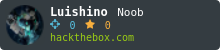
Conferencia - Hack y Comunidad Dia 02
Grupo: Diverse coders app c-safe
Ganador
Ganador
C:\Users\lperi\AppData\Local\ngrok

㊜Luishiño
★ ★ ★ ★ ★>_
Hola soy ぎLuishiño y este es mi Blog personal.....
Soy un joven emprendedor, curioso, creativo y confiable, interesado en mejorar profesionalmente.
Estudio Ingeniería de Sistemas y me encanta escribir sobre temas que me apasionan, como programación,
desarrollo web, aplicaciones y software. A través de mi blog, comparto conocimientos, experiencias y proyectos propios.
¡Únete a mi viaje hacia el conocimiento y el crecimiento tecnológico!
⚠ Nadie es como tú y ese es tú súper poder
୧⍢⃝୨ Sigue mi blog :3
TᕼE ᔕEᐯEᑎ ᑕOᗪEᔕ

Domina las técnicas de ocultación y cifrado utilizadas en el hacking avanzado. Aprende a esconder información en archivos, imágenes y más, utilizando esteganografía, y protege datos con métodos de encriptación imposibles de romper. Este curso te llevará desde lo básico hasta la aplicación de herramientas y exploits reales.
Instructor: pericena
Duración: 2 horas por sesión
Modalidad: Online
$50 USD $40 USD

El OSINT (Open Source Intelligence) es una de las herramientas más poderosas en el hacking y la ciberseguridad. En este curso aprenderás a recolectar, analizar y explotar información pública disponible en internet. Descubre cómo los hackers encuentran datos sensibles, rastrean personas y empresas, y cómo puedes protegerte de estas técnicas.
Instructor: pericena
Duración: 2 horas por sesión
Modalidad: Online
$50 USD $40 USD
El arte de la guerra nos enseña a no confiar en la posibilidad de que el enemigo no venga, sino en nuestra propia preparación para recibirlo; no confiar en el azar de que no ataque, sino mejor en que hemos hecho inaccesible nuestra posición. — El arte de la guerra, Sun Tzu
Nuevo video disponible. ¡No te lo pierdas!
📌 Tú y las redes sociales💡 ¿Realmente eres libre en el mundo digital?
Publicada por 🚀 Servicio Técnico "The Seven Codes" en Martes, 5 de diciembre de 2019
Es momento de cuestionarlo todo… ¿Eres realmente libre o solo sigues el juego de las redes sociales?
Únete a nuestro chat en vivo para compartir ideas, hacer preguntas y conocer a otros apasionados como tú. 🚀
Comentarios
Publicar un comentario
Comparte tu opinión y únete a la conversación sobre seguridad informática en nuestro blog.